Tags:Eclipse,PHP开发
Eclipse for PHP Developers适合于PHP开发人员,可以创建Web应用程序,包括PHP开发工具(PDT),Web工具平台,Mylyn和其他开发人员。
Eclipse所包含的组件
核心平台(启动Eclipse,运行插件)
OSGi(标准集束框架)
SWT(可移植构件工具包)
JFace(文件缓冲,文本处理,文本编辑器)
Eclipse工作台(即Workbench ,包含视图(views)、编辑器(editors)、视角(perspectives)、和向导(wizards))
该版本包含Dynamic languages,JavaScript,PHP,WEB,XML
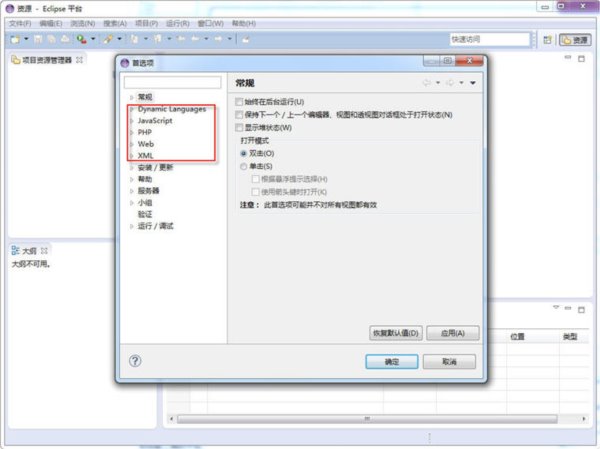 .
.
JDK安装:
JDK下载要注意版本,比如Eclipse是64位的,则jdk也要安装64位的
安装过程,我就不说了,下面直接讲配置
一 : JDK配置
1. 右击:我的电脑——〉属性——〉高级——〉环境变量
2. 在系统变量里面找到“Path”这一项,然后双击它,在弹出的界面上,在变量值开头添加如下语句
D:/common/Java/jdk1.6.0_02/bin;
注意不要忘了后面的分号,然后点击编辑系统变量界面的确定按钮
3. 点击环境变量界面的“新建”,
变量名为:JAVA_HOME
变量值为:D:/common/Java/jdk1.6.0_02;
注意分号,然后点击新建系统变量界面的确定按钮
4. 点击环境变量界面的“新建”,弹出新建系统变量界面,
变量名为:classpath , 变量值为:.;
注意是点和分号,然后一路点击确定按钮,到此设置就完成了。
第四步:检测安装配置是否成功
进行完上面的步骤,基本的安装和配置就好了,怎么知道安装成功没有呢?
点击:开始——〉运行,在弹出的对话框中输入“cmd”,然后点击确定,在弹出的 dos 窗口里面,
输入“javac”,然后回车,出现 javac 的列表则表示安装配置成功。
这边正常之后,如果打开eclips任然报错,可能是jdk版本和eclips版本不一致(bit32和bit64)
Eclipse配置
一:配置workspace
打开Eclipse for PHP Developers,需要设置workspace,这个必须设置到wamp的www目录,否则待会无法进行调试。我的www目录是C:\wamp\www
配置调试环境
进入Eclipse -- Window – Preferences 设置 PHP Executable。里需要注意PHP.INI的路径,这里的路径是WAMP SERVER中特有的放在了apache目录下
设置PHP-->debug,选择XDebug
二:配置PHP Server
PHP Server设置成默认的就行了,由于我们改了apache的端口为81,所以这里也要进行相应的修改
Eclipse使用方法:常用快捷键
0. Ctrl + 1 (快速修复)
1. Ctrl + D (删除当前行)
2. Ctrl + Alt + ↓(复制当前行到下一行)
3. Alt + / 或者说是 Ctrl + 空格(由于后者与输入法的快捷键冲突,所以,我一般都用前者) 作用:快速插入。
4. Alt+Shift+R 重命名非常好用。
5. Ctrl + Q 定位到最后编辑的地方。
6. Ctrl + Shift + O (自动导入包)
7. Ctrl+/ 注释当前行,再按则取消注释。


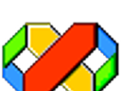 vc6.0 win10 64位绿色版2-21
vc6.0 win10 64位绿色版2-21 VC++2005运行库新x86SP1官方日语版5-29
VC++2005运行库新x86SP1官方日语版5-29 MAC下代替SourceInsigt工具(SlickEdit 20注册机)最新版1-19
MAC下代替SourceInsigt工具(SlickEdit 20注册机)最新版1-19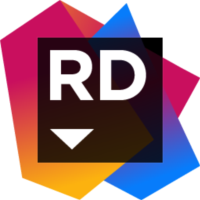 JetBrains Rider64位免费版2019.1.1中文版8-12
JetBrains Rider64位免费版2019.1.1中文版8-12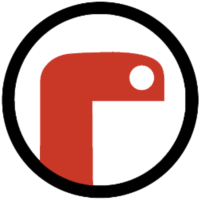 集成开发环境Mu Editorv1.1.0a1 官方最新版5-31
集成开发环境Mu Editorv1.1.0a1 官方最新版5-31 Kirisun科立迅PT200专业对讲机写频软件V1.05 官方版12-15
Kirisun科立迅PT200专业对讲机写频软件V1.05 官方版12-15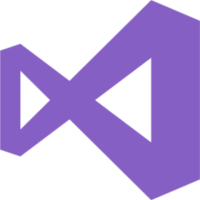 vs2018破解版1-3
vs2018破解版1-3 POST编程助手2.6最新版5-22
POST编程助手2.6最新版5-22 Visual Studio Community 2013官方中文免费版5-15
Visual Studio Community 2013官方中文免费版5-15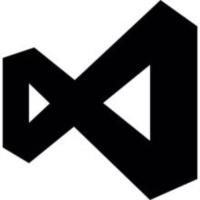 Visual Studio版本工程转换器v1.0 绿色版1-22
Visual Studio版本工程转换器v1.0 绿色版1-22 lua大漠脚本高效率框架20190109b | 3.9M
lua大漠脚本高效率框架20190109b | 3.9M 更鸟游戏工作站1.1 绿色版 | 11.4M
更鸟游戏工作站1.1 绿色版 | 11.4M 项目代码生成工具(Sql转delphi代码)1.18.08.18.0绿色版 | 7.3M
项目代码生成工具(Sql转delphi代码)1.18.08.18.0绿色版 | 7.3M 易语言引号处理工具1.0 | .33MB
易语言引号处理工具1.0 | .33MB plc编程软件pzstarv6.10 官方中文版 | 10.8M
plc编程软件pzstarv6.10 官方中文版 | 10.8M win-tc 64位v3.0 | 3.3M
win-tc 64位v3.0 | 3.3M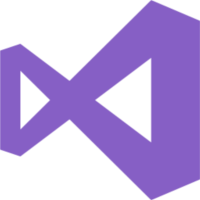 vs2019官方中文版 | 1.1M
vs2019官方中文版 | 1.1M Bopup IM Client SDK局域网通信客户端软件开发工具包V1.1.0官方免费版 | 1.1M
Bopup IM Client SDK局域网通信客户端软件开发工具包V1.1.0官方免费版 | 1.1M
软件评论 请自觉遵守互联网相关政策法规,评论内容只代表网友观点,与本站立场无关!
网友评论